Sie könnten noch mehr Tipps zum Arbeiten aus dem Homeoffice gebrauchen? Sehen Sie sich noch heute unser kostenloses Webinar „Sicher und schnell zur Heimarbeit mit Office 365“ an!
Die Welt stemmt sich vereint gegen die COVID-19-Pandemie und Unternehmen in allen Ländern versuchen, die Arbeit ihrer Mitarbeiter von zu Hause aus möglichst optimal zu gestalten. Natürlich betrifft das auch Projektmanager.
Wenn Sie sich zum ersten Mal in einem Fernarbeitsumfeld zurechtfinden müssen, sollten Sie etwas mehr Zeit als sonst für die Planungsphase aufwenden, um so jeglichen Kommunikationsverlust auszugleichen. Zudem gilt es, sich vorab die Unterstützung und Zustimmung der Stakeholder für das von Ihnen zu liefernde Produkt oder Projekt zu sichern.
Mit den folgenden sieben Best Practices können Sie Abläufe optimieren und Ihr Projekt sicher abschließen. Los geht‘s!

1. Nutzen Sie Videochats, wann immer dies möglich ist
Besonders in wichtigen Planungsphasen ist die Beteiligung meist viel höher, wenn Videochats eingesetzt werden. Die Funktion zum Teilen von Bildschirmen ermöglicht Feedback und Updates in Echtzeit ohne großen Aufwand, wobei alle gleichzeitig Bearbeitungen vornehmen und ihre Beiträge gemeinsam nutzen können. Dieser Tipp gilt auch für die Durchführung von Online-Workshops und insbesondere für die Arbeit mit externen Kunden.
2. Legen Sie Agenden an
Legen Sie vor einem Anruf eine Agenda für die zu besprechenden Themen fest und versenden Sie diese Agenda in einer separaten E-Mail oder mit der Besprechungseinladung. So bleiben auch bei der Fernarbeit immer alle auf dem Laufenden, sei es nun im Rahmen einer wöchentlichen Besprechung, eines Entwicklungsmeetings oder wenn Sie konkrete Ziele und Themen besprechen müssen.
3. Versenden Sie Präsentationsfolien vor externen Meetings
Wenn Sie eine Folienpräsentation vor externen Führungskräften halten wollen, ist es ratsam, diese vor dem Meeting mit ihnen zu teilen. So geben Sie ihnen die Gelegenheit, sich diese vorher anzusehen. Noch besser ist es, wenn Sie die Möglichkeit haben, sämtliche externe Zusammenarbeit über eine SharePoint-Website zu organisieren. Auf jeden Fall ist es wichtig, ihnen die Gelegenheit zu bieten, sich vor dem Remote-Meeting Ihre Notizen anzusehen und Ihnen eventuell Feedback dazu zu geben. Dieses Vorgehen ist sowohl für den Kunden als auch für Ihr Team vorteilhaft.
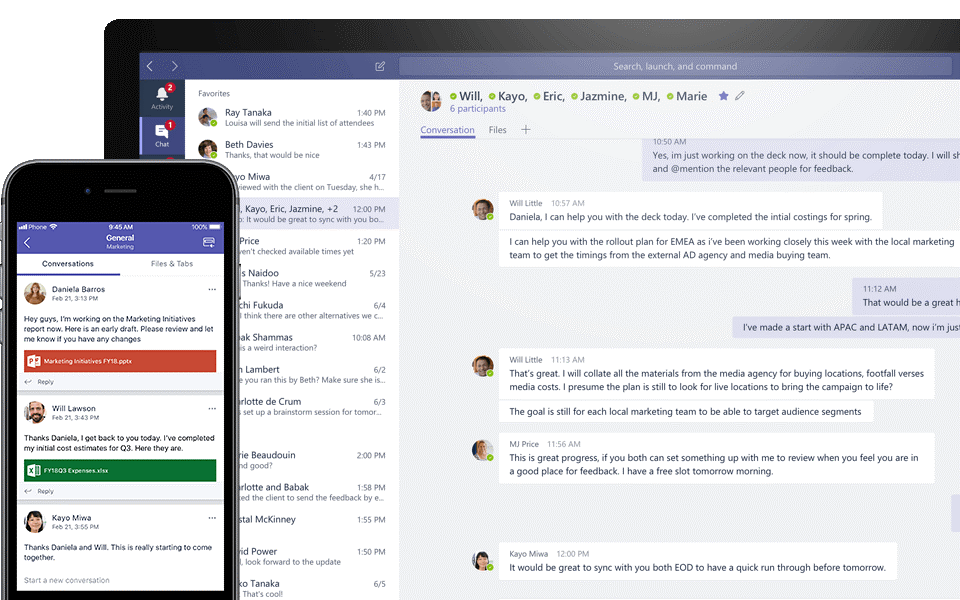
4. Richten Sie einen internen Projekt-Chat ein
Meiner Erfahrung nach hilft dies enorm, wenn wir unsere täglichen Updates zu unseren aktuellen Projekten und die Aufgaben für den jeweiligen Tag besprechen. Das kann sogar im Rahmen einer allmorgendlichen fünfzehnminütigen Schnellversammlung erfolgen. Im Grunde hängt es von der Verfügbarkeit der Teilnehmer und dem Stil des Projekts ab, an dem Sie in Ihrer Umgebung arbeiten.
Sie arbeiten an einem einzigen großen Projekt auf Unternehmensebene? Dann ist diese fünfzehnminütige Schnellversammlung möglicherweise am sinnvollsten. Aber wenn mehrere Personen an vielen Projekten arbeiten, ist meine Empfehlung ein interner Chat in Microsoft Teams, um die Menge an Updates und die verschiedenen Zeitpläne im Griff zu behalten.
5. Nutzen Sie die verfügbaren Kollaborationstools
Microsoft Teams: Jedes Team hat ein eigenes verknüpftes Notebook. Das ist der ideale Ort, um alle Informationen zum aktuellen Projekt zu protokollieren. Wenn Sie die mit der Pflege und Aktualisierung des Notebooks betraute Person sind, kann dies ein Weg sein, mit Ihrem Team über Themen des Meetings zu sprechen, die unter Umständen untergegangen sind.
Planner: Dies ist Ihr zentrales Tool für die Nachverfolgung von Aufgaben, ob Sie nun Microsoft Project einsetzen, nur Planner oder eine Kombination der beiden (wie unsere Umgebung bei AvePoint). Sie können Aufgaben mit jeder Art von Bucket-Titel nachverfolgen und gleichzeitig Ihre Planner-Karten zur Nachverfolgung jeder einzelnen Aufgabe auf Grundlage ihres Fälligkeitstermins, ihres Startdatums und der zugewiesenen Person nutzen.
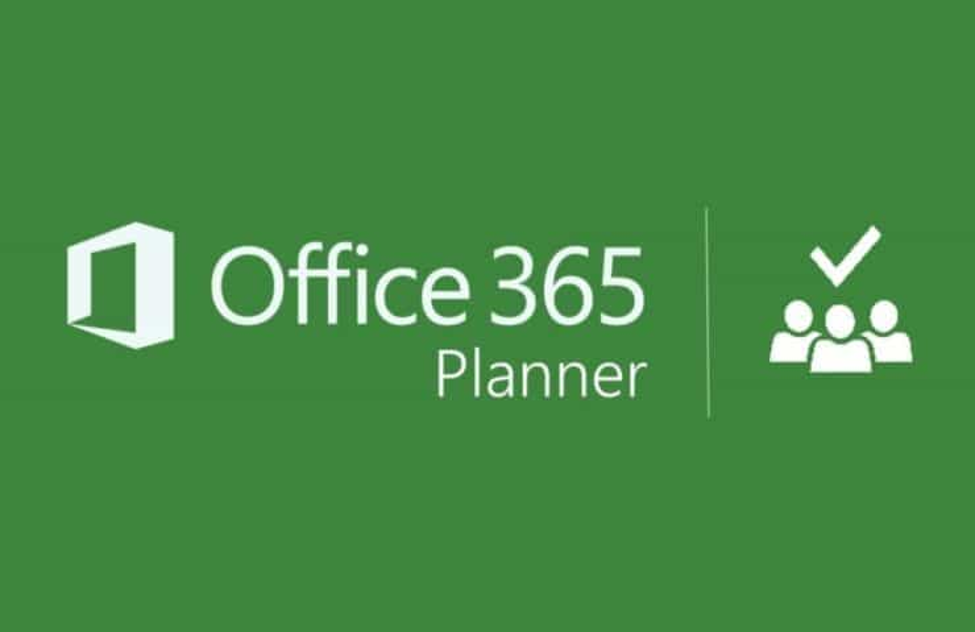
Die über Planner mit diesen Aufgaben verknüpften Personen erhalten Erinnerungen zu Fälligkeitsterminen und eine Checkliste, zu der Anhänge und Kommentare hinzugefügt werden können. Mit dieser optimierten Lösung kann das Versenden von Aufgaben per E-Mail einfach ersetzt werden, insbesondere bei der Arbeit mit Fernarbeitsteams, deren Mitglieder sich in verschiedenen Ländern und unterschiedlichen Zeitzonen befinden. Das Verschieben der Aufgaben von einem Bucket in einen anderen, um so einen klaren Fortschrittsverlauf darzustellen, hilft Ihnen dabei, über die Aufgaben informiert zu bleiben, ohne täglich Meetings mit den jeweiligen Mitarbeitern abhalten zu müssen.
Prioritätenregisterkarten in Planner: Sie können diese an ihre jeweilige Dringlichkeit, Ihr Umfeld oder Ihre Kategorisierung anpassen. Ich finde Prioritäten wirklich hilfreich. Wenn Sie eine Übersicht Ihres Planners betrachten, unterstützen Registerkarten Sie dabei, Ihre dringendsten Aufgaben und die Aufgaben in besonders relevanten Umgebungen im Auge zu behalten. Diese Filterung von Aufgaben kann eine große Hilfe sein, insbesondere bei Projekten auf Unternehmensebene.
6. Verwenden Sie Microsoft Teams für interne Updates
Fernarbeit bedeutet nicht, dass deshalb ein erhöhtes Maß an persönlicher oder telefonischer Kommunikation notwendig ist. Es bedeutet nur, dass Sie vielleicht etwas genauer auf Details achten und etwas organisierter arbeiten müssen. Microsoft Teams gestattet es uns, mit unseren Teams auf effizienteste und effektivste Art und Weise zu kommunizieren.
Der Allgemein-Bereich von Teams ist weit genug gefasst, um gleichermaßen für Updates mit geringer Priorität und als zentrale Stelle für dringende Kommunikation genutzt werden zu können. Beispielsweise können Sie die Personen, die eine Nachricht sofort zur Kenntnis nehmen sollen, markieren und die gesendete Nachricht als dringend kennzeichnen. So erhalten sie Benachrichtigungen auf ihr Handy, was den ganzen Prozess beschleunigt.
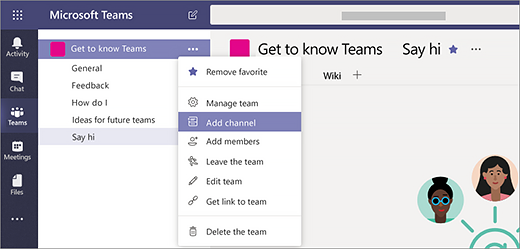
7. Erstellen Sie Live-Meeting-Chats
Bei Besprechungen mit einem Kunden in Microsoft Teams kann ein Live-Meeting-Chat von unschätzbarem Wert sein. Ob sich dieser nun in einem anderen Kanal befindet oder ob Sie sich einfach im allgemeinen Chat im Verlauf der Besprechung über das Projekt unterhalten, ich empfehle Ihnen dringend, alle Live-Meeting-Chats an einem Ort zu halten. So können Sie Besprechungsthemen diskutieren, Input bereitstellen und umgehend Feedback geben, wenn jemand rascher vorankommen muss. Das kann ein ziemlich guter Ersatz dafür sein, im selben Raum zu sitzen.
Sie könnten noch mehr Tipps zum Arbeiten aus dem Homeoffice gebrauchen? Dann abonnieren Sie unseren Blog!






